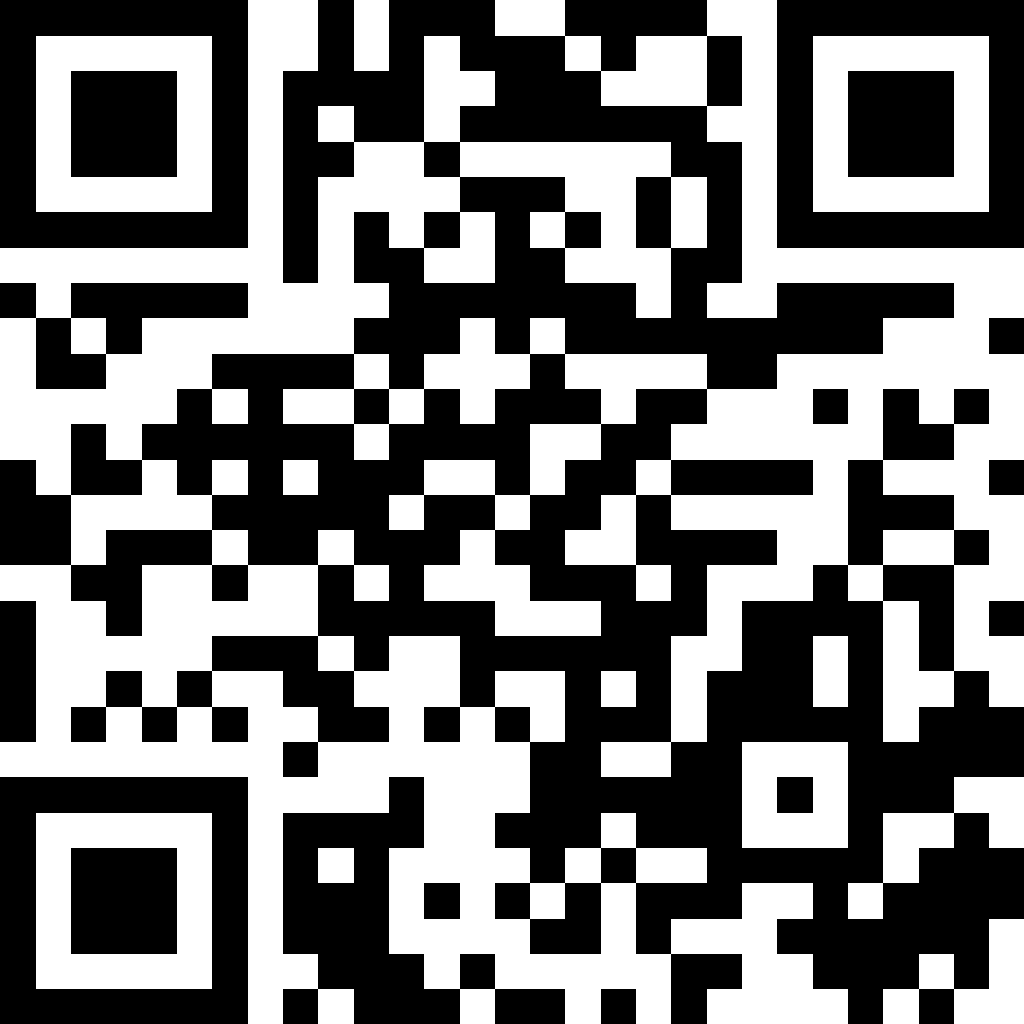Condividi alcuni suggerimenti e trucchi per la configurazione con i tuoi amici o metti in mostra i tuoi giochi sui social media o su altre piattaforme che richiedono di registrare lo schermo del tuo dispositivo iOS. Ci sono molte situazioni diverse quando è necessario registrare lo schermo di un dispositivo iOS. Quindi, se stai anche cercando di trovare un modo per registrare lo schermo senza un dispositivo di jailbreak, hai letto la pagina giusta. Di seguito sono elencati i migliori iPhone, iPod eRegistratore di schermo per iPadGli attrezzi.
Prima parte. Registrazione dello schermo integrata senza download
I dispositivi iOS che eseguono iOS 11 o versioni successive del sistema operativo hanno una funzione integrata di registrazione dello schermo che consente di acquisire schermi e suoni. Questa funzione è disponibile su dispositivi iPhone, iPad e iPod Touch senza dover scaricare o installare software di terze parti. Video verrà salvato nell'app fotografica del dispositivo.
Passaggi per registrare uno schermo utilizzando la funzione di registrazione integrata
Primo passo.Sul dispositivo iOS, vaiImpostazioni > Centro di controllo > Controlli personalizzati. clicca+Opzioni a fiancoRegistrazione dello schermo.
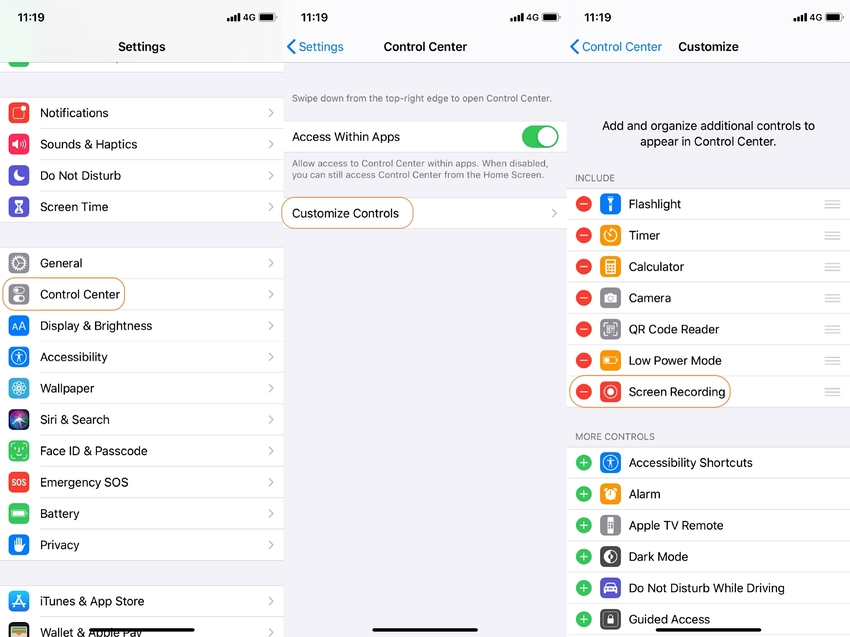
Fase due.Su iPhone X o versione successiva o iPad con iOS 12 o versione successiva, scorrere verso il basso dall'angolo in alto a destra dello schermo per avviareCentro di controllo. (Per altre versioni e dispositivi, scorrere verso l'alto dal bordo inferiore dello schermo).
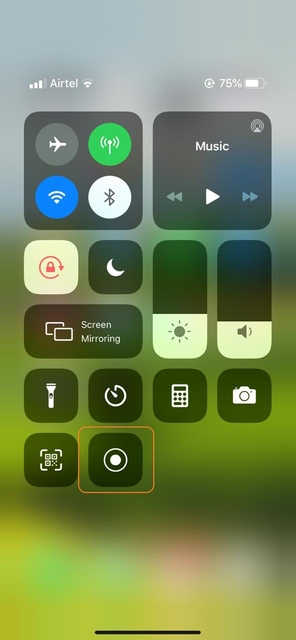
Fase tre.Premere profondamente l'icona di registrazione e accendere il microfono. Sotto la registrazione su schermo, puoi vedere che l'opzione foto è abilitata, il che significa che la registrazione verrà salvata nell'applicazione foto. C'è anche un'opzione per trasmettere le registrazioni a Skype o Messenger.
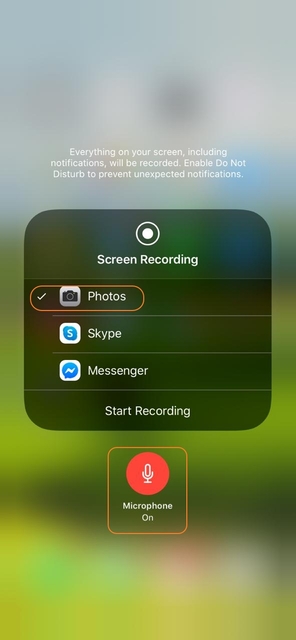
Fase quattro.Fare clic sull'opzione Avvia registrazione, il conto alla rovescia è di 3 secondi e il dispositivo inizierà a registrare lo schermo.
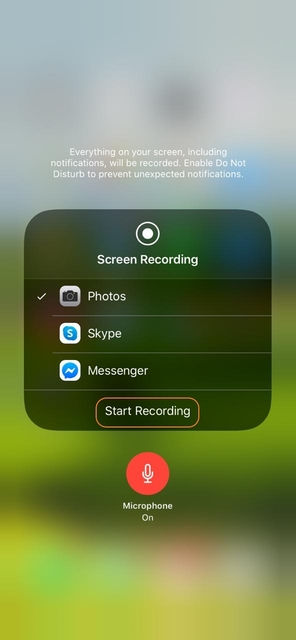
Punto cinque.Per interrompere l'avvio della registrazione, fare clic su Control Center e lampeggiareRossoPulsante. In alternativa, puoi bloccare la registrazione facendo clic sulla barra di stato rossa nella parte superiore dello schermo del dispositivo, che aprirà una finestra di dialogo che ti chiederà di interrompere la registrazione. Clicca suStop.Opzioni.
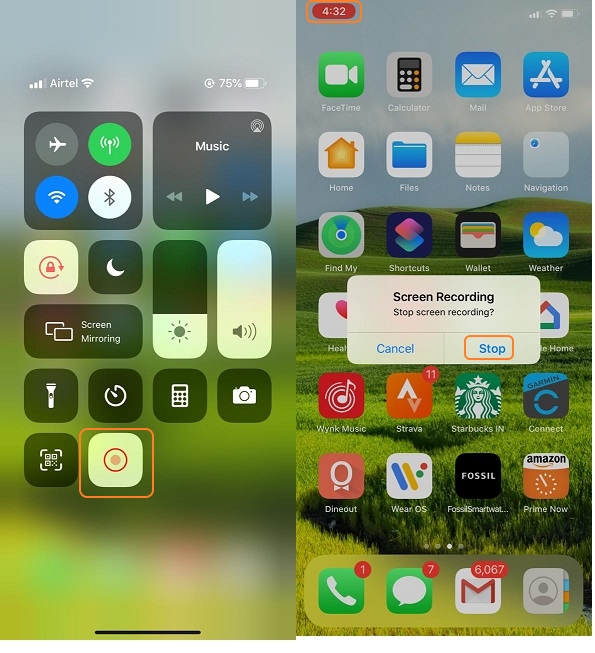
Una volta completato il processo, il dispositivo visualizzerà una schermata di messaggio che registra il video salvato nella foto. È possibile controllare la registrazione dall'app fotografica del dispositivo.
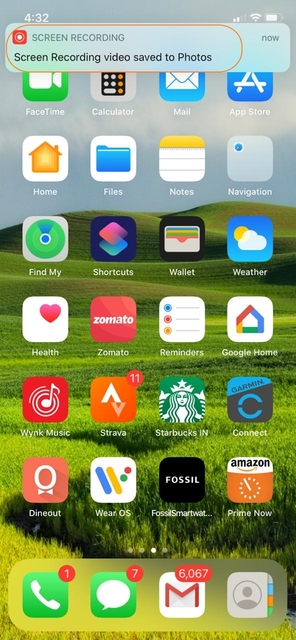
Nota:In alcune applicazioni, la registrazione potrebbe non essere consentita.
Seconda parte. Migliore applicazione di registrazione dello schermo per 3 sistemi iOS
Per la registrazione su schermo Apple sono disponibili diverse app iOS. L'installazione di queste applicazioni sul dispositivo aiuta a registrare lo schermo in modo semplice e veloce. Di seguito sono elencati i migliori registratori di schermo per le app per iPhone.
Registralo.
Indirizzo Web:https://apps.apple.com/us/app/record-it-screen-recorder/id1245356545
Sviluppato da DIGISET LLC, è un’applicazione gratuita che aiuta a registrare lo schermo del tuo dispositivo iOS. L'app semplifica la registrazione dell'intero schermo con un clic e consente la registrazione di giochi, tutorial e tutto il resto. L'applicazione supporta anche una funzione per aggiungere reazioni video e commenti audio allo schermo registrato. Inoltre, l'app supporta l'editing, la condivisione e l'organizzazione di video.
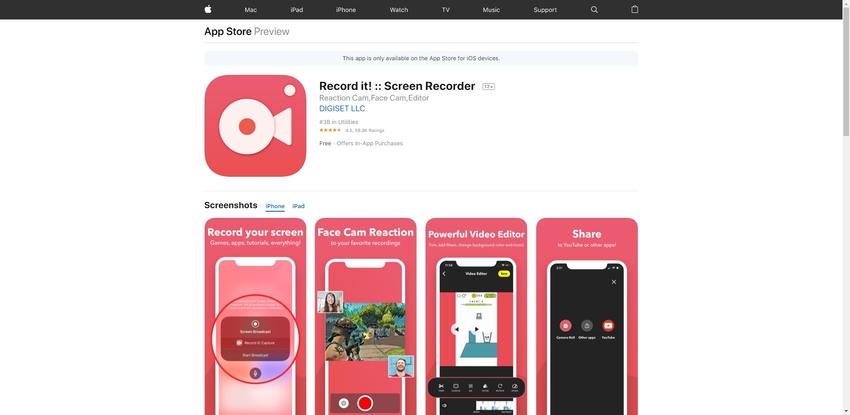
Cattura di TechSmith
Indirizzo Web:https://apps.apple.com/us/app/techsmith-capture/id1266321056
Questo è gratuitoApp per l'acquisizione video per iPhoneCon un punteggio elevato di 4.5, è anche facile registrare lo schermo dell'iPad. Processo di registrazione dello schermo tramite un'applicazione è veloce e semplice. Su dispositivi che eseguono iOS 11, l'applicazione consente di registrare uno o più video su schermo. L'applicazione può anche importare video registrati da altre applicazioni o dal registratore di schermo iOS. Puoi anche usare l'app per organizzare le tue registrazioni. Con la connessione WiFi, i video possono essere trasmessi a Camtasia e Snagit.
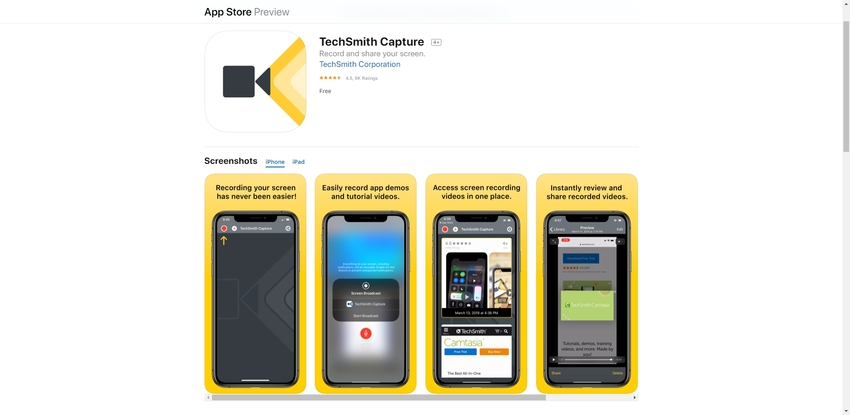
Go Records
Indirizzo Web:https://apps.apple.com/us/app/go-record-screen-recorder/id 1345200849
Uso gratuito, questo è un altro facile da usareApp per il registratore di schermi per iPhone e iPad. Le tue app, giochi e altri contenuti dello schermo possono essere registrati con questa app, puoi anche scegliere di modificare queste registrazioni e utilizzare la fotocamera facciale per aggiungere ulteriori reazioni. Puoi anche registrare l'audio dell'applicazione con Go Record e puoi anche esportare le registrazioni in gallerie fotografiche e condividerle con YouTube. L'applicazione può essere eseguita su dispositivi che eseguono iOS 11 e versioni successive.
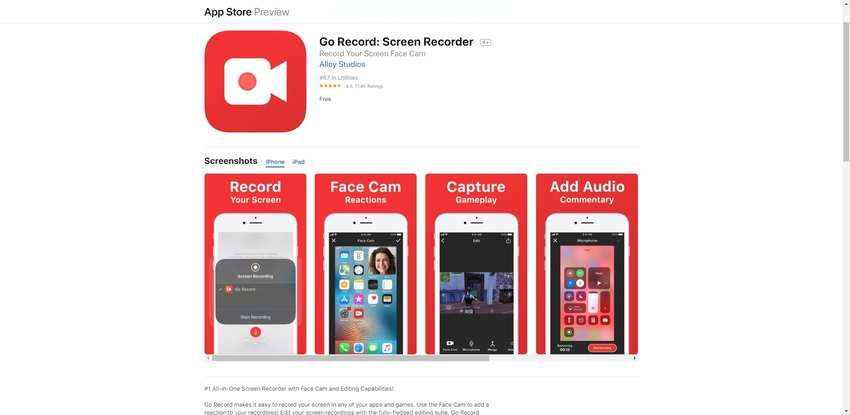
Terza parte. Miglior registratore di schermo per iPhone/iPad per Windows e Mac
Per registrare video per iPad, iPod e iPhone sul tuo computer, puoi utilizzare una gamma di programmi basati su Windows e Mac. Di seguito è riportata una panoramica dei migliori strumenti.
Wondershare iOS Screen Recorder
Indirizzo Web:https://www.wondershare.com/ios-screen-recorder.html? _ga = 2.149726582.1944141894.1571736541-1977128364.1571736541
Prezzo di Wondershare:
- $19.90/1 anno Licenza
- $39.90/Licenza a vita
Wondershare dr fone ios screen recorder è uno dei migliori screen recorder su ios, disponibile per il sistema operativo Windows e permette la registrazione di iPhone, iPad e iPod screen recorder.
Caratteristiche principali:
- Consente il mirroring wireless del dispositivo iOS in tempo reale sullo schermo del computer senza alcun ritardo.
- Supporto dispositivi iOS per iOS 7.1 a iOS 12.
- Sostegno registra l'audio di sistema con scelte d'installazione personalizzate.
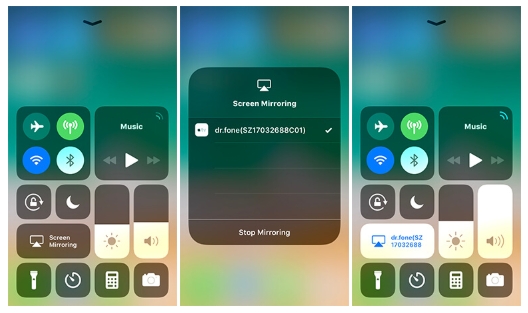
Server aereo
Indirizzo Web:https://www.airserver.com/Overview
Prezzo di un singolo convertitore:
- AirServer per sistemi Window 7/8/10 e Mac:
- È disponibile anche una versione di prova gratuita di 14 giorni
- $7,99-$11,99/Licenza educativa
- $19.99/Consumer License
- $39,99/Licenza commerciale
Questo è un software di mirroring ampiamente utilizzato per Mac, Windows, Xbox One e altri dispositivi.
Caratteristiche principali:
- Software converte il tuo sistema in un ricevitore mirror universale, consentendo la visualizzazione del dispositivo mirror.
- Supporta tutte le principali tecnologie di mirroring dello schermo, tra cui AirPlay, Google Cast, Miracast e altro ancora.
- Supporta tutti i dispositivi ampiamente utilizzati, inclusi iPhone, iPad, Android, Pixel, Chromebook e altri dispositivi.
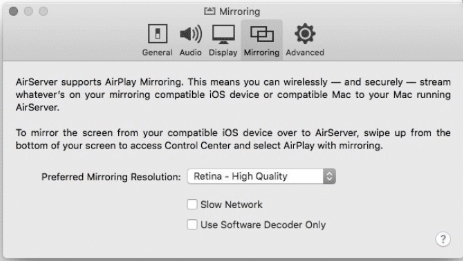
Lo scoiattolo del gas
Indirizzo Web:https://www.airsquirrels.com/reflector/features/mac-and-windows
Prezzo di un singolo convertitore:
- $14.99, versione di prova gratuita di 7 giorni
Lo strumento funziona per Windows e Mac, consente di registrare schermi e ha potenti funzionalità.
Caratteristiche principali:
- Consente il mirroring wireless di uno o più dispositivi nel sistema.
- La voce audio può essere aggiunta alla registrazione e c'è un'opzione per la registrazione personalizzata.
- Layout, frame e altre funzionalità intelligenti forniscono opzioni di controllo del dispositivo.
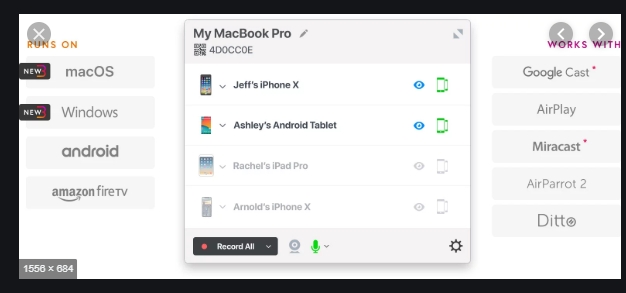
Sommario:
Per aiutarti a gestire come scattare video sullo schermo sul tuo telefono senza jailbreak, sopra menzionato sono le migliori app e strumenti desktop. Esplora le funzionalità e usa programmi che soddisfano le tue esigenze.
Non preoccuparti di jailbreak del tuo dispositivo iOS, utilizza una delle app mobili o desktop sopra per registrare lo schermo del tuo dispositivo.
Wondershare UniConverter è probabilmente una delle migliori opzioni se stai cercando un eccellente registratore di schermo per computer. Per ulteriori informazioni su UniConverter, consultare quanto segue.
- · Wondershare UniConverter è il software più facile da usare perché ha un'interfaccia applicativa semplice e intuitiva.
- · Durante la conversione e la compressione di file, la velocità è aumentata di 30 volte senza perdita di qualità.
- · Ti permette di trasferire video e immagini dal tuo computer al tuo iPhone o telefono Android senza usare iTunes.
- · Nella scheda Toolbox include la conversione di immagini, la creazione di GIF, la masterizzazione di CD, lo strappo di CD, la proiezione su TV, la riparazione di meta etichette, ecc.
- · Wondershare UniConverter supporta sistemi operativi Windows e Mac.